Руководство пользователя Numbers для Mac
- Добро пожаловать!
-
- Основные сведения о приложении Numbers
- Основные сведения об изображениях, диаграммах и других объектах
- Создание электронной таблицы
- Открытие и закрытие электронных таблиц
- Персонализация шаблонов
- Использование листов
- Отмена и повтор изменений
- Сохранение электронной таблицы
- Поиск таблиц
- Удаление электронной таблицы
- Печать электронной таблицы
- Изменение фона листа
- Панель Touch Bar для Numbers
- Создание электронной таблицы с помощью VoiceOver
-
- Выбор текста и размещение точки вставки
- Применение стиля с помощью сочетания клавиш
- Форматирование списков
- Добавление и редактирование уравнений
- Добавление эффекта выделения в текст
- Добавление ссылки на веб-страницу, электронное письмо или лист в Numbers на Mac
- Добавление линий для разделения текста
-
- Использование iCloud с приложением Numbers
- Импорт таблицы Excel или текстового файла
- Экспорт в Excel или другой формат
- Уменьшение размера файла таблицы
- Сохранение большой электронной таблицы в виде файла пакета
- Восстановление более ранней версии электронной таблицы
- Перемещение электронной таблицы
- Блокировка электронной таблицы
- Защита электронной таблицы паролем
- Создание шаблонов и управление ими
- Авторские права

Изменение размера, перемещение и открепление таблицы в Numbers на Mac
Изменение размера таблицы
При изменении размера таблицы количество строк и столбцов в ней не изменяется.
Нажмите таблицу, затем нажмите
 в левом верхнем углу.
в левом верхнем углу.Перетяните любой из белых квадратов на контуре таблицы, чтобы уменьшить или увеличить ее.
Одновременное изменение высоты строк и ширины столбцов. Перетяните белый квадратик в углу.
Пропорциональное изменение размеров таблицы. При нажатой клавише Shift перетяните белый квадратик в углу.
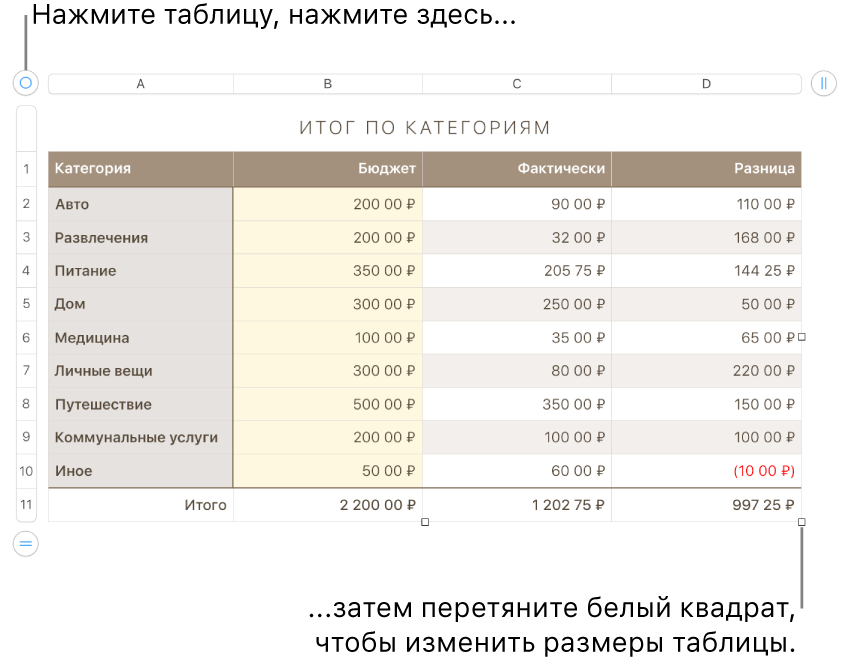
Перемещение таблицы
Нажмите таблицу, затем перетяните
 в ее левом верхнем углу.
в ее левом верхнем углу.
Закрепление или открепление таблицы
Таблицу можно закрепить, чтобы ее невозможно было редактировать, перемещать или удалять.
Закрепление таблицы. Нажмите таблицу, затем выберите «Расстановка» > «Закрепить» (меню «Расстановка» расположено у верхнего края экрана).
Открепление таблицы. Нажмите таблицу, затем нажмите выберите «Расстановка» > «Открепить».